win10netframework3.5安装失败怎么办 win10无法安装netframework如何解决
更新时间:2023-07-12 09:24:39作者:zheng
有些用户尝试在win10电脑上安装netframework3.5的时候电脑却提示无法安装,这该怎么办呢?今天小编给大家带来win10netframework3.5安装失败怎么办,操作很简单,跟着小编一起来操作吧。
方法如下:
一:出现问题:报错代码

二:解决步骤1.通过命令提示符明确自己系统版本Windows键+X ,打开(命令提示符(管理员(A)))
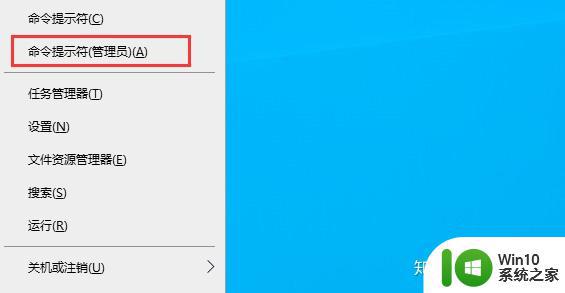
从上面得知自己的电脑安装的系统是版本是 win10, 18362
2. 根据系统去网上下载对应版本的Iso,提取sxs文件夹
2.2下载完成后,右键--打开方式--WinRAR 压缩文件管理器--打开
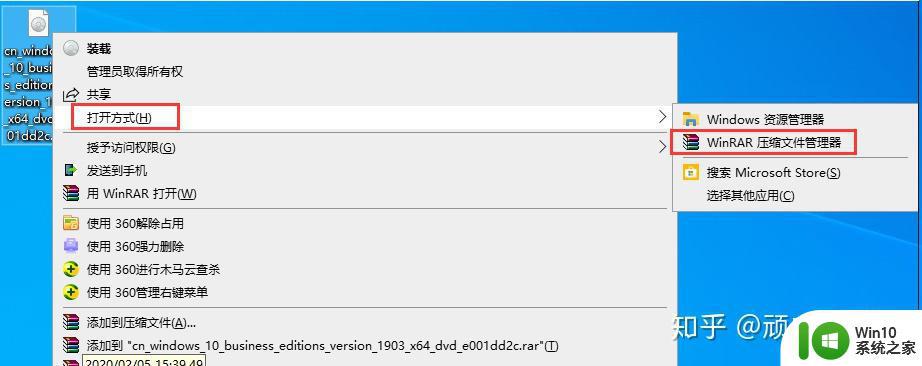
找到子目录sources里面的sxs 文件夹,拷贝到电脑的D盘
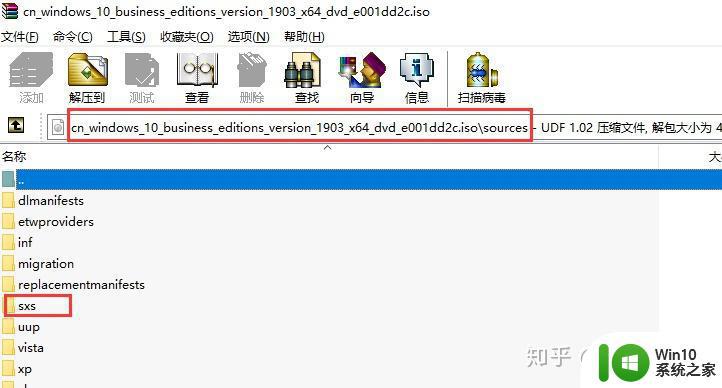
3. cmd命令行中执行命令dism.exe /online /enable-feature /featurename:NetFX3 /Source:D:\sxs
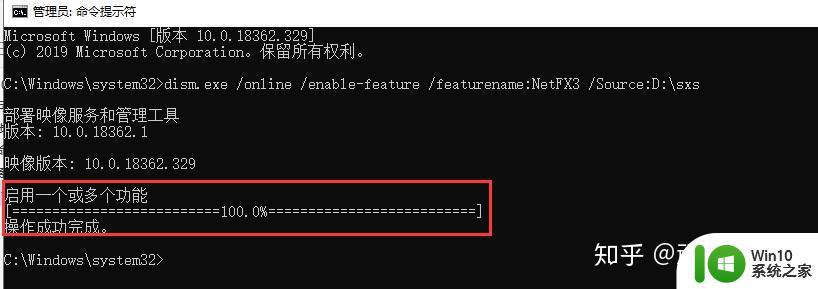
进度条显示100%, 就基本大工告成了。
4. 控制面板--程序开启net net framework3.5错误代码0x800f0950 3.5功能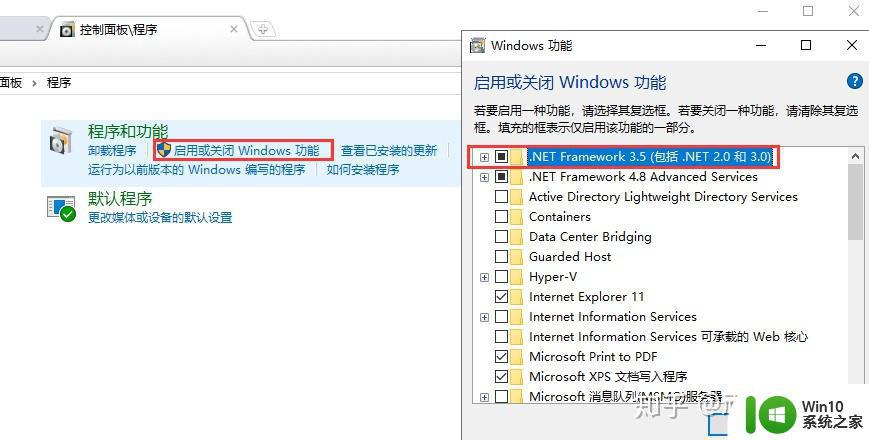
以上就是win10netframework3.5安装失败怎么办的全部内容,有出现这种现象的小伙伴不妨根据小编的方法来解决吧,希望能够对大家有所帮助。
win10netframework3.5安装失败怎么办 win10无法安装netframework如何解决相关教程
- win10安装驱动失败如何解决 win10安装驱动时提示失败怎么办
- win10安装iis不成功的解决方法 win10安装iis失败怎么办
- win10安装不了autocad的解决方法 win10autocad安装失败如何解决
- 蜘蛛侠:暗影之网win10无法运行解决方法 蜘蛛侠暗影之网win10闪退解决方法
- win10玩只狼:影逝二度游戏卡顿什么原因 win10玩只狼:影逝二度游戏卡顿的处理方法 win10只狼影逝二度游戏卡顿解决方法
- 《极品飞车13:变速》win10无法启动解决方法 极品飞车13变速win10闪退解决方法
- win10桌面图标设置没有权限访问如何处理 Win10桌面图标权限访问被拒绝怎么办
win10系统教程推荐
- 1 蜘蛛侠:暗影之网win10无法运行解决方法 蜘蛛侠暗影之网win10闪退解决方法
- 2 win10桌面图标设置没有权限访问如何处理 Win10桌面图标权限访问被拒绝怎么办
- 3 win10关闭个人信息收集的最佳方法 如何在win10中关闭个人信息收集
- 4 英雄联盟win10无法初始化图像设备怎么办 英雄联盟win10启动黑屏怎么解决
- 5 win10需要来自system权限才能删除解决方法 Win10删除文件需要管理员权限解决方法
- 6 win10电脑查看激活密码的快捷方法 win10电脑激活密码查看方法
- 7 win10平板模式怎么切换电脑模式快捷键 win10平板模式如何切换至电脑模式
- 8 win10 usb无法识别鼠标无法操作如何修复 Win10 USB接口无法识别鼠标怎么办
- 9 笔记本电脑win10更新后开机黑屏很久才有画面如何修复 win10更新后笔记本电脑开机黑屏怎么办
- 10 电脑w10设备管理器里没有蓝牙怎么办 电脑w10蓝牙设备管理器找不到
win10系统推荐
- 1 萝卜家园ghost win10 32位安装稳定版下载v2023.12
- 2 电脑公司ghost win10 64位专业免激活版v2023.12
- 3 番茄家园ghost win10 32位旗舰破解版v2023.12
- 4 索尼笔记本ghost win10 64位原版正式版v2023.12
- 5 系统之家ghost win10 64位u盘家庭版v2023.12
- 6 电脑公司ghost win10 64位官方破解版v2023.12
- 7 系统之家windows10 64位原版安装版v2023.12
- 8 深度技术ghost win10 64位极速稳定版v2023.12
- 9 雨林木风ghost win10 64位专业旗舰版v2023.12
- 10 电脑公司ghost win10 32位正式装机版v2023.12